

V1.0
AP-W6D2400C/AP-W6T6817C
KURUMSAL WI-FI 6 ERİŞİM NOKTASI
Hızlı Başlangıç Kılavuzu
giriiş
Kurumsal Wi-Fi 6 erişim noktasını seçtiğiniz için teşekkür ederiz. Bu kılavuz, sizi erişim noktasının düzenine alıştırmak için tasarlanmıştır ve erişim noktasının ağınızda nasıl dağıtılacağını açıklar.
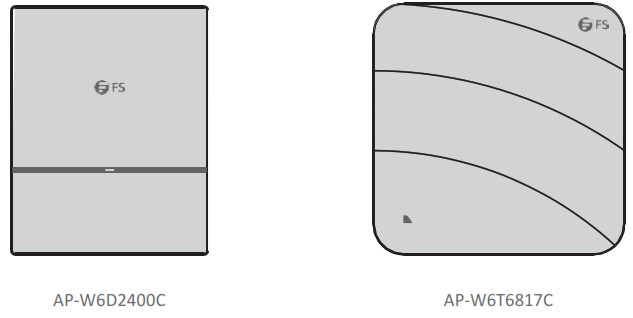
Aksesuarlar
AP-W6D2400C

AP-W6T6817C

Opsiyonel (Dahil Değil)

Donanım Bittiview
Limanlar
AP-W6D2400C
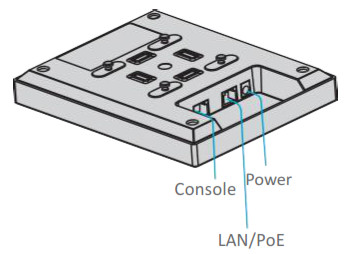
| Limanlar | Tanım |
| LAN/PoE | LAN/PoE bağlantı noktası |
| Konsol | Seri yönetim için bir RJ45 konsol bağlantı noktası |
| Güç | 48V DC güç bağlantı noktası |
AP-W6T6817C

| Limanlar | Tanım |
| LAN1/PoE | LAN1/PoE bağlantı noktası, PoE+ özellikli |
| LAN2 | LAN2 bağlantı noktası |
| LAN3/IoT | LAN3/IoT bağlantı noktası |
| Güvenlik Kilidi | Hırsızlığa karşı kilit deliği |
| Konsol | Seri yönetim için bir RJ45 konsol bağlantı noktası |
| USB | Yazılım ve yapılandırma yedeklemesi ve çevrimdışı yazılım yükseltmesi için bir USB yönetim bağlantı noktası |
| Güç | 48V DC güç bağlantı noktası |
Düğme
AP-W6D2400C/AP-W6T6817C

| Düğme | Tanım |
| Sıfırla | Yeniden Başlatın: Sıfırla düğmesine üç saniyeden daha kısa süre basın. |
| Fabrika Varsayılan Ayarlarına Geri Yükle: Sıfırla düğmesini üç saniyeden fazla basılı tutun. |
NEDEN OLMUŞ
AP-W6D2400C/AP-W6T6817C
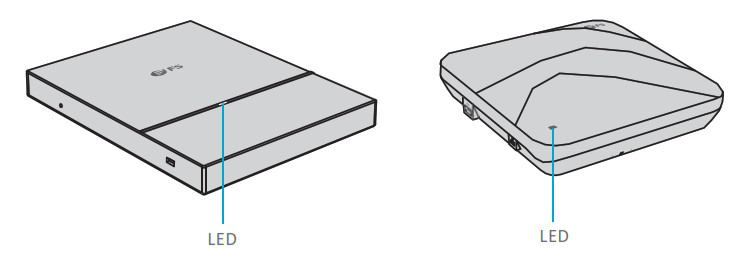
AP'ye uygun:
| Durum | Sıklık | Tanım |
| Ou | Yok | AP güç almıyor veya AP, yazılım tarafından devre dışı bırakılabilen Rahatsız Etmeyin modunda. |
| Yeşil yanıp sönüyor | 3Hz | UBoot programı başlatma işlemi devam ediyor. |
| Katı Yeşil | Yok | Ana program başlatma devam ediyor. |
| Kırmızı yanıp sönüyor | 3Hz | Başlatma tamamlandı, ancak Ethernet bağlantısı çalışmıyor. |
| 2Hz | AP-W6D2400C'yi bulur. | |
| Çift Yanıp Sönen Kırmızı | 3Hz (dönüşümlü olarak 2 döngü için açık ve kapalı) | AP-W6T6817C'yi bulur. |
| Sabit Turuncu | Yok | Başlatma tamamlandı ve AP, kablosuz LAN denetleyicisiyle bir CAPWAP bağlantısı kuruyor. |
| Yanıp sönen turuncu | 3Hz | Firmware yükseltmesi devam ediyor. Size güç vermeyin. |
| Düz Mavi | Yok | Normal çalışma, ancak AP ile ilişkilendirilmiş kablosuz istemci yok. |
| Mavi yanıp sönüyor | 3Hz | Normal çalışma, en az bir kablosuz istemci AP ile ilişkilendirilmiştir. |
YAĞ AP:
| Durum | Sıklık | Tanım |
| Ou | Yok | AP güç almıyor veya AP, yazılım tarafından devre dışı bırakılabilen Rahatsız Etmeyin modunda. |
| Yeşil yanıp sönüyor | 3Hz | UBoot programı başlatma işlemi devam ediyor. |
| Katı Yeşil | Yok | Ana program başlatma devam ediyor. |
| Kırmızı yanıp sönüyor | 3Hz | Başlatma tamamlandı, ancak Ethernet bağlantısı çalışmıyor. |
| Düz Mavi | Yok | Normal çalışma, ancak AP ile ilişkilendirilmiş kablosuz istemci yok. |
| Mavi yanıp sönüyor | 3Hz | Normal çalışma, en az bir kablosuz istemci AP ile ilişkilendirilmiştir. |
![]() NOT: Hz, yanıp sönen bir ışığın saniyede kaç kez yanıp söndüğünü gösterir.
NOT: Hz, yanıp sönen bir ışığın saniyede kaç kez yanıp söndüğünü gösterir.
Kurulum Gereksinimleri
- AP'yi iç mekana kurun.
- Kurulum alanının zemininin kuru ve düz olduğundan emin olun.
- AP'yi kuru bir alana yerleştirin ve sıvı girişini önleyin.
- AP'yi ve kurulum araçlarını yürüyüş yollarından uzak tutun.
- Kurulum sırasında AP'ye güç vermeyin.
- AP'yi iyi havalandırılan bir yere kurun.
- Yüksek hacimli işlemlerden uzak duruntage kablolar.
- AP'yi temiz ve tozsuz tutun.
Erişim Noktasını Monte Etme
Tavan Montajı
AP-W6D2400C
 Montaj braketini tavanda istediğiniz yere yerleştirin. İki montaj deliğini işaretlemek için bir işaretleyici kullanın.
Montaj braketini tavanda istediğiniz yere yerleştirin. İki montaj deliğini işaretlemek için bir işaretleyici kullanın.- İşaretli yerlere 6 mm (0.24 inç) çapında delikler açın.

- Her deliğe bir vidalı dübel yerleştirin ve vidalı bağlantıya lastik bir çekiçle vurun.

- Vidaları ankrajlara yerleştirerek montaj braketini tavana sabitleyin.

- AP braketindeki tırnakları tavan braketindeki çentiklerle hizalayın ve ardından AP'yi yerine oturana kadar kaydırın.
![]() NOT:
NOT:
- AP'yi brakete monte etmeden önce, önce Ethernet kablolarını kurmalısınız.
- Tırnaklar, montaj yuvalarına kolayca oturmalıdır. AP'yi yuvalara zorla itmeyin.
- Kurulumdan sonra, AP'nin güvenli bir şekilde sabitlendiğinden emin olun.
- Duvara montaj montajı, tavan montajı ile aynıdır.
(İsteğe bağlı)
AP AP-W6T6817C

- Montaj braketindeki vidayı sökün ve gizli kilidi yerine oturtun.

- AP braketindeki tırnakları braket üzerindeki çentiklerle hizalayın ve ardından AP'yi yerine oturana kadar kaydırın.
AP'nin kaldırılması
AP-W6D2400C
 AP'yi elinizde tutun ve tırnağı çentikten çıkarmak için yana doğru itin.
AP'yi elinizde tutun ve tırnağı çentikten çıkarmak için yana doğru itin.
AP-W6T6817C
- Gizli kilit etkinse, anahtarın ön kısmını montaj braketinin kenarına takın.

- Anahtarı, anahtar deliği işareti boyunca anahtar deliğine sokmaya çalışın.

- AP'yi elinizde tutun ve tırnağı çentikten çıkarmak için yana doğru itin.
PoE Güç Kaynağını Bağlama
PoE Anahtarı

AP'deki Ethernet bağlantı noktasını 802.3af PoE gücü sağlayan bir anahtar üzerindeki bağlantı noktasına bağlamak için bir Ethernet kablosu kullanın.
PoE Enjektör
 AP'nin PoE bağlantı noktasını yerel güç kaynağına bağlamak için güç kablosunu, güç enjektörünü ve Ethernet kablosunu kullanın.
AP'nin PoE bağlantı noktasını yerel güç kaynağına bağlamak için güç kablosunu, güç enjektörünü ve Ethernet kablosunu kullanın.
Erişim Noktasını Yapılandırma
AP'yi Kullanarak Yapılandırma Web-tabanlı arayüz
Adım 1: Ağ kablosunu kullanarak bilgisayarı AP'nin iş bağlantı noktasına bağlayın.
Adım 2: Bilgisayarın IP adresini 192.168.1.x olarak ayarlayın. (“x”, 2'den 254'e kadar herhangi bir sayıdır.)

Adım 3: Bir tarayıcı açın, yazın http://192.168.1.1ve varsayılan kullanıcı adı ve parolayı girin, admin/admin.
 Adım 4: görüntülemek için Oturum Aç'a tıklayın. web-tabanlı yapılandırma sayfası.
Adım 4: görüntülemek için Oturum Aç'a tıklayın. web-tabanlı yapılandırma sayfası.
AP'yi Konsol Bağlantı Noktasını Kullanarak Yapılandırma (FAT AP Modu)
Adım 1: Konsol kablosunu kullanarak bir bilgisayarı AP'nin konsol bağlantı noktasına bağlayın.
Adım 2: Bilgisayarda HyperTerminal gibi terminal simülasyon yazılımını başlatın.
Adım 3: HyperTerminal'in parametrelerini ayarlayın: saniyede 9600 bit, 8 veri biti, eşlik yok, 1 durdurma biti ve akış kontrolü yok.
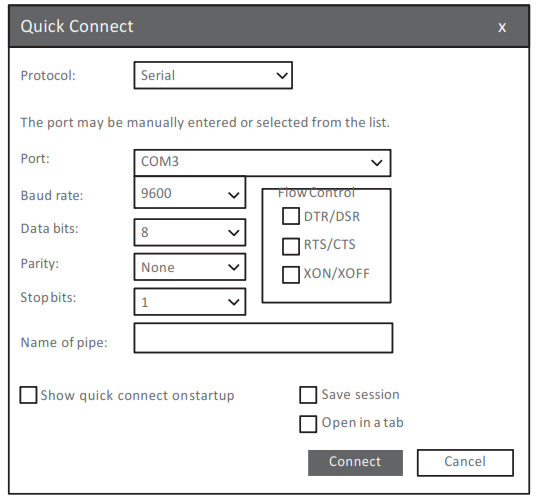 Adım 4: Parametreleri ayarladıktan sonra giriş yapmak için Bağlan'a tıklayın. Daha sonra varsayılan şifre olan admin'i girin.
Adım 4: Parametreleri ayarladıktan sonra giriş yapmak için Bağlan'a tıklayın. Daha sonra varsayılan şifre olan admin'i girin.
Sorun giderme
Ekranda istek zaman aşımına uğradı
- Ağ kablosunun sağlam olup olmadığını kontrol edin.
- Donanım bağlantısının doğru olup olmadığını kontrol edin.
- Aygıt panelindeki sistem durumu göstergesi ve bilgisayardaki NIC göstergesi yanıyor olmalıdır.
- Bilgisayarın IP adresi ayarı doğru.
AP açıldıktan sonra LED yanmıyor
- PoE güç kaynağı kullanıyorsanız güç kaynağının IEEE 802.11af uyumlu olduğunu doğrulayın; ardından kablonun düzgün şekilde bağlandığını doğrulayın.
- Güç adaptörü kullanıyorsanız güç adaptörünün aktif bir elektrik prizine bağlı olduğundan emin olun; ardından güç adaptörünün düzgün çalıştığını doğrulayın.
Ethernet bağlantı noktası bağlandıktan sonra Ethernet bağlantı noktası çalışmıyor
Ethernet kablosunun diğer ucundaki aygıtın düzgün çalıştığını doğrulayın. Ardından, Ethernet kablosunun gerekli veri hızını sağlayabildiğini ve düzgün şekilde bağlandığını doğrulayın.
Kablosuz istemci AP'yi bulamıyor
- Güç kaynağının düzgün çalıştığını doğrulayın.
- Ethernet bağlantı noktasının doğru şekilde bağlandığını doğrulayın.
- AP'nin doğru şekilde yapılandırıldığını doğrulayın.
- İstemci ile AP arasındaki mesafeyi ayarlamak için istemci cihazını hareket ettirin.
Destek ve diğer kaynaklar
İndirmek https://www.fs.com/download.html
Yardım Merkezi https://www.fs.com/service/help_center.html
Bize Ulaşın https://www.fs.com/contact_us.html
Ürün Garantisi
FS, müşterilerimize, işçiliğimizden kaynaklanan herhangi bir hasar veya kusurlu üründe, ürünlerinizi aldığınız günden itibaren 30 Gün içinde ücretsiz iade sunacağımızı garanti eder. Buna, özel yapım ürünler veya özel çözümler dahil değildir.
![]() Garanti: Wi-Fi 6 kablosuz erişim noktaları, malzeme veya işçilik hatalarına karşı 3 yıllık sınırlı garantiye sahiptir. Garantiyle ilgili daha fazla ayrıntı için lütfen şu adrese bakın: https://www.fs.com/policies/warranty.html
Garanti: Wi-Fi 6 kablosuz erişim noktaları, malzeme veya işçilik hatalarına karşı 3 yıllık sınırlı garantiye sahiptir. Garantiyle ilgili daha fazla ayrıntı için lütfen şu adrese bakın: https://www.fs.com/policies/warranty.html
![]() Geri dönmek: Ürün(ler)i iade etmek isterseniz, nasıl iade edileceğine ilişkin bilgileri adresinde bulabilirsiniz. https://www.fs.com/policies/day_return_policy.html
Geri dönmek: Ürün(ler)i iade etmek isterseniz, nasıl iade edileceğine ilişkin bilgileri adresinde bulabilirsiniz. https://www.fs.com/policies/day_return_policy.html
QC GEÇTİ
Telif Hakkı ©2021 FS.COM Tüm Hakları Saklıdır.
Belgeler / Kaynaklar
 |
FS AP-W6T6817C Kurumsal WiFi 6 Erişim Noktası [pdf] Kullanıcı Kılavuzu AP-W6D2400C, AP-W6T6817C, Kurumsal WiFi 6 Erişim Noktası |



